Declaree biedt een eenvoudige manier om je creditcardtransacties te koppelen aan declaraties en bonnetjes door je digitale PDF-creditcardafschrift te uploaden. Declaree leest automatisch alle transacties uit het bestand en koppelt ze aan declaraties die je al hebt ingevoerd. Zo is elke zakelijke creditcardtransactie altijd gelinkt aan het juiste bonnetje.
Let op: Het uploaden van PDF-creditcardafschriften is een betaalde module.
Stap 1: Voorbereiding
1. Controleer je betaalmethoden
-
Zorg dat alle betaalmethoden correct zijn ingesteld in Declaree. Voor een gedetailleerde uitleg, zie Betaalmethoden instellen (creditcards).
2. Business Rules Instellen
Om het automatische matchen goed te laten werken, moeten drie business rules geactiveerd worden:
-
Dit rapport bevat nog conceptdeclaraties.
-
Het is niet toegestaan om creditcarddeclaraties en reguliere declaraties te combineren binnen hetzelfde rapport.
-
Plaats creditcarddeclaraties niet in een rapport. Deze worden later automatisch aan het creditcardstatement toegevoegd.
Je stelt dit in via: Instellingen → Business rules → vink de 3 vakjes aan
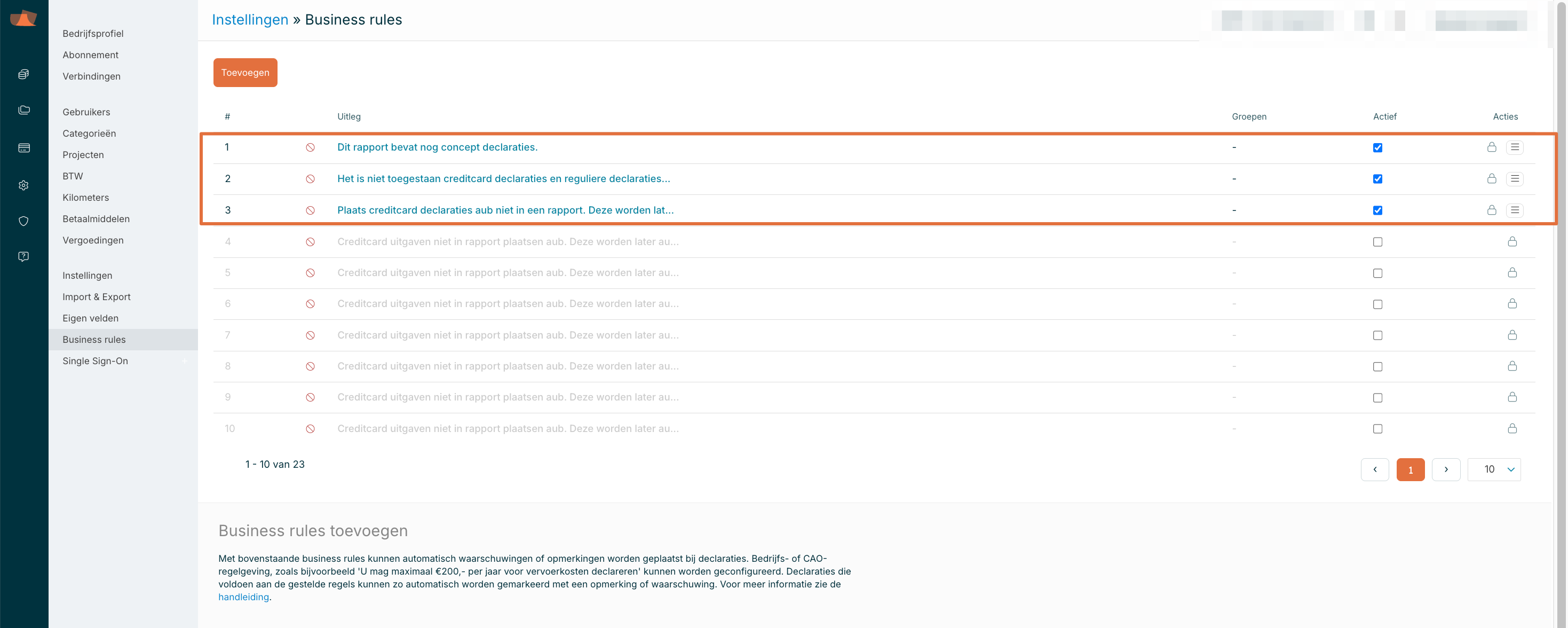
Stap 2: Creditcardafschrift uploaden
Upload alleen originele PDF-afschriften van je bank of creditcardverstrekker.
-
Gescande of opnieuw geprinte PDF’s worden niet herkend.
-
Open en sla het bestand na het downloaden niet opnieuw op, want dat kan het formaat beschadigen.
We raden aan het afschrift direct te downloaden vanuit het online bankportaal en zonder aanpassingen in Declaree te uploaden.
Stappen om een afschrift te uploaden
-
Ga naar Rapportoverzicht in Declaree.
-
Klik op Nieuw afschrift.
-
Selecteer je PDF-bestand en klik op Openen.
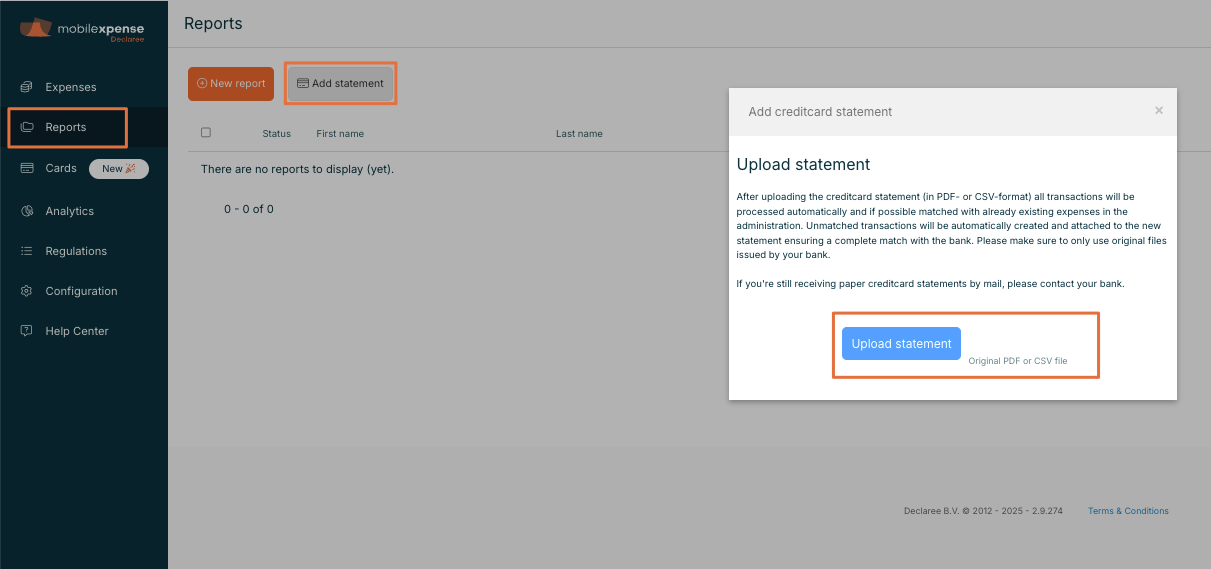
Declaree leest nu automatisch de transacties op basis van:
-
De afschriftdatum
-
De naam van de kaarthouder
-
De laatste 4 cijfers van het creditcardnummer
Alle transacties die een match vinden, worden automatisch gekoppeld aan je bestaande kosten en bonnetjes. In het overzicht herken je deze aan een klein groen vinkje.
Stap 3: Hoe worden declaraties gematcht?
Gebruikers kunnen het bonnetje vooraf toevoegen. Zorg ervoor dat je de juiste betaalmethode selecteert. Dit zorgt ervoor dat de declaratie later correct kan worden gematcht.
Zodra je het PDF-statement uploadt, kunnen deze vooraf ingevulde declaraties eenvoudig worden gekoppeld aan de transacties op het statement.
Belangrijk:
Alleen declaraties die nog niet aan een rapport zijn toegevoegd, kunnen worden gematcht. Voor creditcarddeclaraties geldt dat medewerkers het veld Rapport leeg moeten laten bij het aanmaken van de declaratie.
Declaraties in vreemde valuta:
Voer in Declaree het bedrag in zoals vermeld op het bonnetje (in de originele valuta). Declaree matcht deze bedragen met je creditcardtransacties op basis van de wisselkoersen van de bank.
Stap 4: Wat als niet alle transacties worden gekoppeld?
Transacties zonder groen vinkje hebben nog geen gekoppelde declaratie of bon. Declaree maakt hiervoor conceptdeclaraties aan. Deze vind je in je declaratieoverzicht, gemarkeerd als Concept.
💡 Tip: In plaats van elke medewerker apart te benaderen, kun je via Notify users rechtsboven in het transactiescherm een pushmelding sturen om ontbrekende bonnetjes te uploaden.
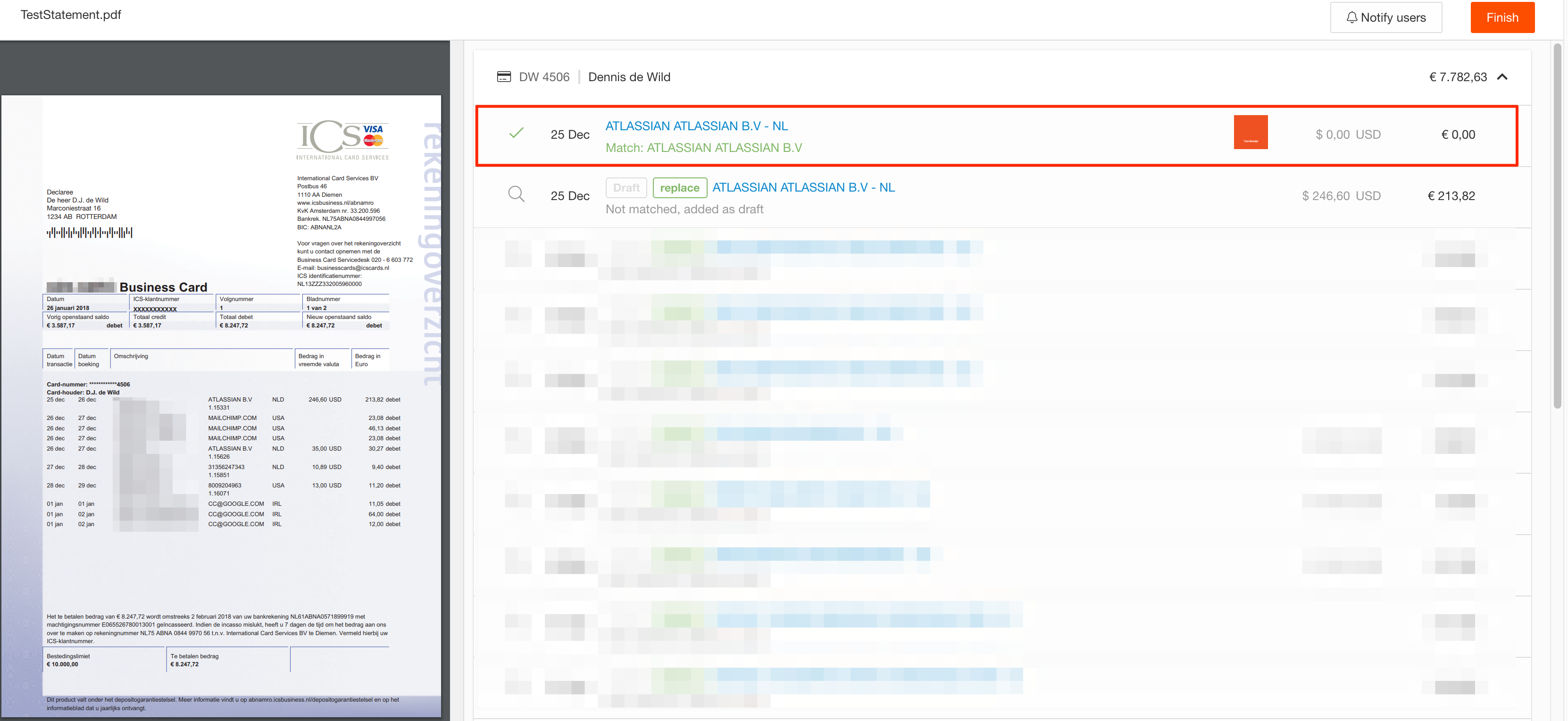
Zijn alle transacties gecontroleerd en compleet?
-
Klik rechtsboven op Afronden.
-
Declaree bundelt alle transacties in één rapport dat gekoppeld is aan het creditcardafschrift.
Belangrijk
-
Alleen kosten die nog niet aan een rapport zijn toegevoegd, kunnen worden gematcht.Werknemers moeten het veld Rapport leeg laten bij declaraties die met de creditcard zijn betaald, totdat de koppeling is gemaakt.
-
Declaraties in vreemde valuta moeten in Declaree worden ingevoerd in de valuta van het bonnetje. Declaree koppelt deze bedragen met je creditcardtransacties via de bankwisselkoers.
Problemen met uploaden?
Als je deze foutmelding ziet: “We kunnen het kaartnummer of de kaarthouder in je account niet vinden. Controleer je instellingen of neem contact op met je beheerder.”
Controleer dan het volgende:
-
Is het creditcardnummer correct ingevoerd?
-
Is de kaart aan de juiste medewerker gekoppeld?
-
Komt de naam van de medewerker exact overeen met de naam op het afschrift?
(Let op: sommige afschriften gebruiken alleen initialen.)
Declaree ondersteunt alleen originele PDF-afschriften die direct door je bank of creditcardverstrekker zijn uitgegeven. We ondersteunen veel gangbare formaten, maar sommige banken gebruiken formaten die we nog niet ondersteunen. Als je bestand niet wordt geaccepteerd, neem dan contact op met onze supportafdeling.
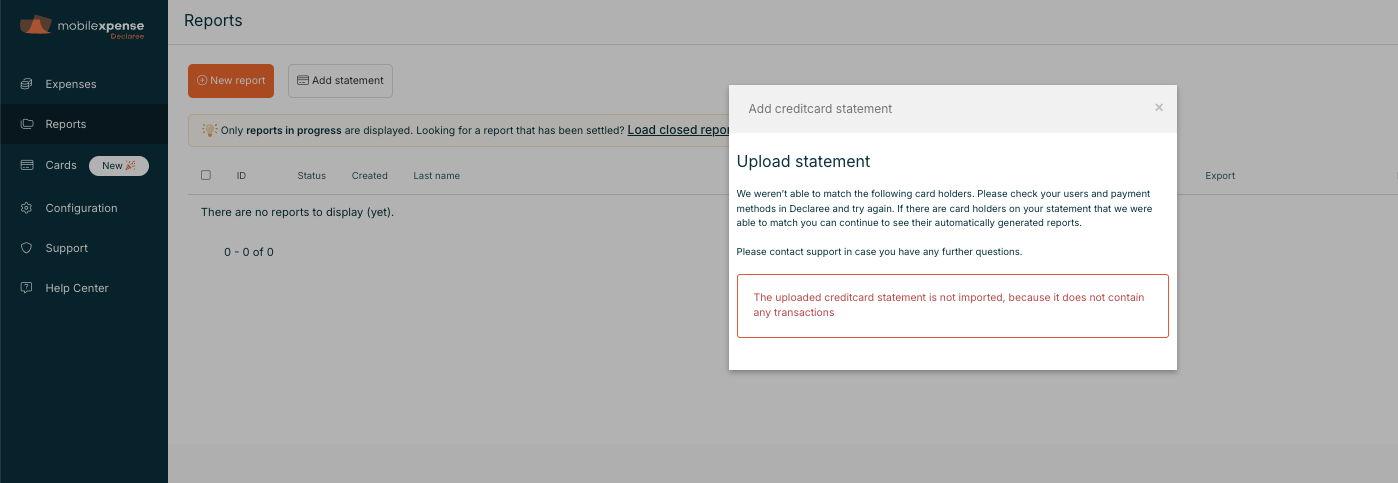
Zie je geen afschrift toevoegen optie?
Het uploaden van creditcardafschriften is een betaalde module. Ben je beheerder en zie je deze optie niet? Neem contact op via support@declaree.com.
